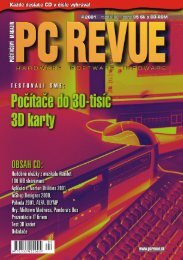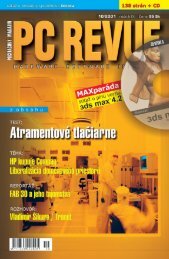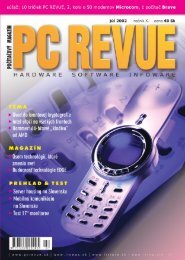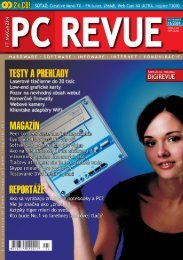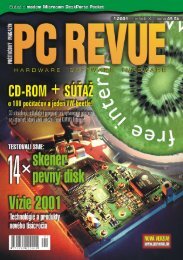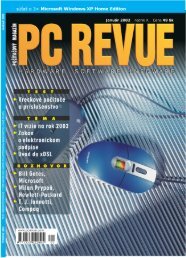Untitled - Vitajte na stránkach www.einsty.hostujem.sk
Untitled - Vitajte na stránkach www.einsty.hostujem.sk
Untitled - Vitajte na stránkach www.einsty.hostujem.sk
You also want an ePaper? Increase the reach of your titles
YUMPU automatically turns print PDFs into web optimized ePapers that Google loves.
S O F T W A R E<br />
MaxSplitter<br />
n Rozkrájajte súbory rýchlo a jednoducho!<br />
Aj dnes, v dobe mnohogigabajtových<br />
hard di<strong>sk</strong>ov, je potrebné údaje prenáša<br />
medzi dvoma poèítaèmi (ak poruke<br />
nie je internet) <strong>na</strong> starých typoch<br />
médií. Napriek akémuko¾vek pokroku<br />
je 3,5-palcová di<strong>sk</strong>eta stále ve¾mi rozšíreným<br />
nosièom dát. Hoci má malú kapacitu<br />
a otrasnú rýchlos , používa ju<br />
drvivá väèši<strong>na</strong> používate¾ov a ešte<br />
dlhý èas ju používa bude.<br />
Problém však <strong>na</strong>stane, ak chceme<br />
medzi dvoma poèítaèmi prenies taký<br />
objem dát, ktorý presahuje kapacitu<br />
di<strong>sk</strong>ety. Môže ís <strong>na</strong>príklad o MP3 súbor<br />
alebo väèší obrázok. Jednoducho<br />
vyèerpáte kapacitu di<strong>sk</strong>ety a èo ïalej?<br />
Iste, je tu možnos komprimova súbor,<br />
ale aj to nemusí by vždy <strong>na</strong>jlepším<br />
riešením (druhý poèítaè <strong>na</strong>príklad<br />
nemusí ma pakovací program <strong>na</strong> rozbalenie<br />
archívov). Ponúkne sa nám ešte<br />
jed<strong>na</strong> možnos , a síce rozdeli súbory<br />
<strong>na</strong> viac èastí. A práve s touto úlohou si<br />
dokáže MaxSplitter <strong>sk</strong>vele poradi .<br />
DOWNLOAD A INŠTALÁCIA.<br />
Inštalaèný EXE súbor s programom má<br />
necelých 590 kb, a tak nebude jeho<br />
download robi problémy ani „dialupistom“.<br />
Inštalácia je ve¾mi rýchla, potešila<br />
ma prítomnos slovenèiny v dialógoch<br />
(aj keï ne<strong>sk</strong>ôr v ovládaní programu<br />
nie je) jednotlivých krokov inštalácie.<br />
Po dokonèení inštalovania je možné<br />
s programom zaèa pracova okamžite<br />
bez reštartovania systému.<br />
FUNKCIE A OVLÁDANIE. Celé<br />
ovládanie programu je koncipované<br />
tak, aby bolo èo <strong>na</strong>jjednoduchšie a zrozumite¾né<br />
pre všetky <strong>sk</strong>upiny používate¾ov.<br />
Všetky dostupné funkcie<br />
programu sú rozdelené do štyroch záložiek,<br />
medzi ktorými sa prepí<strong>na</strong>te, prièom<br />
jed<strong>na</strong> záložka automaticky ukonèí<br />
program po kliknutí <strong>na</strong> òu. Posledná,<br />
piata záložka zase obsahuje kompletnú<br />
nápoveï programu. Poïme sa teda<br />
pozrie , èo program dokáže.<br />
V záložke pomenovanej príz<strong>na</strong>ène<br />
Split nájdete všetky <strong>na</strong>stavenia potrebné<br />
<strong>na</strong> rozdelenie súboru. Samozrejme,<br />
že v prvom rade je<br />
potrebné vybra , ktorý súbor vlastne<br />
má by rozdelený. Výhodou je, že do<br />
zoz<strong>na</strong>mu <strong>na</strong> rozdelenie môžete<br />
prida aj viac súborov <strong>na</strong>raz. Ïalej už<br />
potom vyberáte samotné vlastnosti<br />
delenia súboru. Môžete si vybra , èi<br />
zadáte poèet èastí, <strong>na</strong> ktoré sa má<br />
súbor rozdeli , alebo èi radšej vyberiete<br />
niektoré z ponúkaných typov<br />
médií, ktoré sú v zoz<strong>na</strong>me. Nájdete<br />
tu 360 kb, 720 kb, 1,44 MB a 2,88 MB<br />
di<strong>sk</strong>etu a CD médium. Alebo môžete<br />
<strong>na</strong>stavi , aby program detegoval typ<br />
mechaniky a pod¾a jej kapacity zvolil<br />
ve¾kos fragmentov. Takisto môžete<br />
vybra možnos , keï sa súbor nebude<br />
deli , len sa z neho vytvorí ZIP archív.<br />
V ïalších bodoch <strong>na</strong>stavení potom už<br />
vyberáte také veci, ako je zmazanie<br />
originálnych súborov po vyko<strong>na</strong>ní<br />
Hlavné okno<br />
delenia, vytvorenie LOG súboru alebo<br />
zobrazovanie výzvy <strong>na</strong> výmenu<br />
média èi vytváranie súboru MXS,<br />
ktorý obsahuje informácie o delení.<br />
Dos dôležité je, èi sa rozhodnete pre<br />
vytvorenie len èiastkových súborov alebo<br />
aj pre vytvorenie jednoduchého súboru<br />
BAT. Ten bude potrebný, ak budete<br />
èiastkové súbory prenáša <strong>na</strong> poèítaè,<br />
kde MaxSplitter nie je <strong>na</strong>inštalovaný,<br />
a teda nebudete môc vyko<strong>na</strong> spájanie<br />
pomocou možností programu. No<br />
ak <strong>na</strong> cie¾ovom poèítaèi program je, nie<br />
je dôvod vytvára spájací súbor BAT.<br />
Delenie sa však dá spusti aj ináè.<br />
Program sa totiž dokáže integrova do<br />
kontextového menu Windows, a tak<br />
staèí, ak <strong>na</strong> niektorý oz<strong>na</strong>èený súbor<br />
kliknete pravým tlaèidlom myši a z ponúknutého<br />
menu vyberiete položku<br />
<strong>na</strong>zvanú MaxSplitter.<br />
Samozrejme, že program ponúka aj<br />
možnos spojenia rozdelených súborov.<br />
Túto možnos , umiestnenú v záložke<br />
Merge, využijete iba vtedy, ak ste<br />
si pri delení nevybrali možnos vytvorenia<br />
BAT súboru, ktorý by fragmenty<br />
spojil automaticky. Staèí teda, ak sa<br />
prepnete <strong>na</strong> záložku, vyberiete do zoz<strong>na</strong>mu<br />
súbory urèené <strong>na</strong> spojenie. Potom<br />
už len <strong>na</strong>stavíte, kam sa má výsledný<br />
súbor kopírova , èi sa majú pôvodné<br />
súbory zmaza a èi vás má program<br />
varova pred prepísaním súboru.<br />
Zostáva nám už len pozrie sa <strong>na</strong><br />
<strong>na</strong>stavenia programu. V nich môžete<br />
vybra predvolený adresár pre doèasné<br />
súbory, ako aj jazykové prostredie<br />
programu (viac jazykov <strong>na</strong><br />
ovládanie programu nájdete <strong>na</strong> domov<strong>sk</strong>ej<br />
stránke). Ak chcete, môže si<br />
program vždy po spustení zapamäta<br />
posledné delené alebo spájané<br />
súbory, ako aj adresáre, kam sa ukladali.<br />
No a nechýba tu ani odstránenie<br />
spomí<strong>na</strong>nej integrácie do kontextového<br />
menu.<br />
SKÚSENOSTI A ZÁVER. Program<br />
MaxSPlitter som testoval v pomerne<br />
nároèných podmienkach. Musím<br />
poveda , že sa držal viac ako dobre<br />
a s jeho prácou som bol maximálne<br />
spokojný. Nez¾akol sa ani 900 MB<br />
súboru, <strong>na</strong>vyše pracoval pomerne<br />
rýchlo a takmer vôbec neza ažoval systém<br />
(samozrejme, okrem vybraného<br />
di<strong>sk</strong>u). Jediným obmedzením by mohlo<br />
by stanovenie maximálneho poètu<br />
èiastkových súborov <strong>na</strong> 999, ale to<br />
zrejme nebude až taký problém...<br />
MaxSplitter je dobrý a <strong>na</strong>vyše ve¾mi<br />
jednoducho ovládate¾ný program. Delenie<br />
akýchko¾vek súborov, ako aj ich<br />
spájanie (èi už cez program, alebo pomocou<br />
súboru BAT) vám s jeho pomocou<br />
nebude robi problémy. Ak teda<br />
potrebujete prenáša viac dát, než je<br />
kapacita dostupného média, služby<br />
MaxSplittera urèite využite.<br />
Hodnotenie:<br />
J Jednoduché ovládanie<br />
J Detegovanie typu a kapacity média<br />
J Freeware<br />
Názov: MaxSplitter<br />
Ve¾kos : 586 kb<br />
Licencia: freeware<br />
Download: http://<strong>www</strong>.acc.umu.se/~max/<br />
Martin Turoò<br />
12/2001 PC REVUE 109